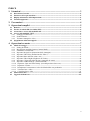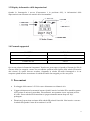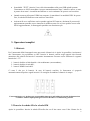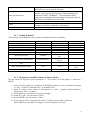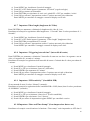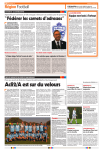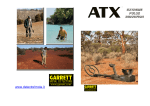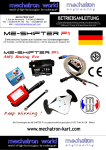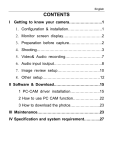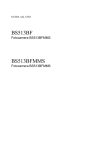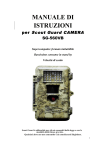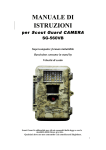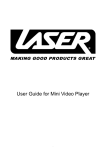Download MANUALE DI ISTRUZIONI - Fototrappolaggio.com
Transcript
MANUALE DI ISTRUZIONI per Scout Guard CAMERA SG-565F Supercompatta: formato imbattibile Bassissimo consumo in stand by Velocità di scatto Scout Guard è utilizzabile per gli usi consentiti dalla legge e con le modalità dalla stessa previste. Qualsiasi altro uso non consentito è da considerarsi illegittimo. 1 INDICE 1. Istruzioni ................................................................................................................ 3 1.1 1.2 1.3 1.4 Descrizione Generale ..................................................................................................................................... 3 Interfacce del corpo macchina .................................................................................................................... 3 Display informativo delle impostazioni ..................................................................................................... 4 Formati supportati ......................................................................................................................................... 4 2. Precauzioni ............................................................................................................. 4 3. Operazioni semplici ............................................................................................... 5 3.1 Batterie.............................................................................................................................................................. 5 3.2 Inserire la scheda SD e la scheda SIM....................................................................................................... 6 3.3 Accensione e accesso alla modalità ON ..................................................................................................... 6 3.4 Accesso alla modalità TEST ........................................................................................................................ 6 3.4.1 Settaggi personalizzati ............................................................................................................................................ 6 3.4.2 Scatto manuale .......................................................................................................................................................... 6 3.4.3 Visionare immagini o video .................................................................................................................................. 6 3.5 Spegnimento della fototrappola .................................................................................................................. 7 4. Operazioni avanzate .............................................................................................. 7 4.1 Menù dei settaggi............................................................................................................................................ 7 4.1.1 Setting di default ...................................................................................................................................................... 8 4.1.2 Regolazione modalità Camera (Camera Mode) ............................................................................................. 8 4.1.3 Formattare la scheda SD ........................................................................................................................................ 9 4.1.4 Impostare Image Size (dimensione delle immagini)..................................................................................... 9 4.1.5 Impostare Video Size (Definizione del Video) ............................................................................................... 9 4.1.6 Impostare Date and Time (data e ora) ............................................................................................................... 9 4.1.7 Impostare Video lenght (lunghezza dei Video) ............................................................................................ 10 4.1.8 Impostare “Triggering interval time” (intervallo di scatto) ..................................................................... 10 4.1.9 Impostare “PIR sensitivity” (Sensibilità PIR) .............................................................................................. 10 4.1.10 Impostare “Date and Time Stamp” (Sovraimpressione data e ora)..................................................... 10 4.1.11 Impostare il Timer .............................................................................................................................................. 11 4.1.12 Reimpostare lo strumento ai valori di default della casa produttrice ................................................. 11 4.1.13 Visionare foto o video ....................................................................................................................................... 11 4.1.14 Cancellare foto o video ..................................................................................................................................... 11 4.2 Numerazione files ......................................................................................................................................... 12 4.3 Upgrade del firmware ................................................................................................................................. 12 2 1. Istruzioni 1.1 Descrizione Generale Scout Guard è uno strumento automatico di sorveglianza. Può essere attivato dal movimento di persone o animali, in una certa zona di interesse (ZI) controllata da un sensore passivo di movimento a infrarossi (PIR) altamente sensibile, e realizzerà automaticamente foto di alta qualità (fino a 5 Mp) oppure video clips. Effettua fotografie a colori di giorno e di notte. Può anche registrare videoclips durante il giorno. E’ progettato per l’uso in esterni e resiste alla pioggia e alla neve. Inoltre, può essere utilizzato come una normale foto o video camera, premendo il pulsante OK sul telecomando in modalità TEST (cioè quando il telecomandino è connesso). 1.2 Interfacce del corpo macchina Sono presenti le seguenti interfacce: porta USB/ inserimento tastiera, sede scheda SD, TV-out, DCin. È presente inoltre in uno dei lati un foro lucchettabile antifurto. Sul retro dello strumento c’è un regolatore per cambiare l’inclinazione quando si applica lo strumento su una superficie irregolare come ad esempio un albero. Prendetevi qualche minuto per familiarizzare con la fotocamera prima di andare avanti nella lettura del manuale. 3 1.3 Display informativo delle impostazioni Quando la fototrappola è accesa (l’interruttore è in posizione ON), le informazioni delle impostazioni sono mostrate nel monitor del telecomandino. 1.4 Formati supportati OGGETTO FORMATO Immagine JPG Video AVI Formato del file FAT32 Qui trovate alcune informazioni importanti. Non dovete preoccuparvi riguardo al formato dei file di sistema della foto trappola a meno che non abbiate problemi nella lettura della scheda SD tramite altri sistemi. Se questo dovesse accadere, formattate la scheda SD nella fototrappola o in un computer quindi inserite nuovamente la scheda SD nella foto trappola per fare una prova. 2. Precauzioni Il voltaggio della camera è 6V. Può essere alimentata con 4 batterie AA. L’apparecchiatura non ha memoria interna. Quindi, inserire la scheda SD a macchina spenta (OFF) prima di attivare la macchina. Diversamente, non potranno essere registrate né foto né video. Senza scheda SD la macchina si spegne automaticamente dopo un “bip” prolungato. Disattivate la protezione scrittura della scheda SD prima di inserirla. Non inserire o estrarre la scheda SD quando il tasto di accensione è su ON. 4 In modalità “TEST” (inserite il cavo del telecomandino nella porta USB quindi spostate l’interruttore su ON) la macchina si spegne automaticamente dopo 3 minuti e mezzo, se non si preme alcun tasto. Accendila nuovamente se vuoi continuare ad operare con la tastiera. Quando connessa alla porta USB di un computer, la macchina è in modalità USB. In questo caso, la scheda SD funziona come un disco rimovibile. Assicurati di avere sufficiente carica quando aggiorni il Firmware, altrimenti il processo di aggiornamento potrebbe essere interrotto in maniera errata. Se avviene qualche errore nella fase di aggiornamento, la fototrappola potrebbe non funzionare più. 3. Operazioni semplici 3.1Batterie Per l’autonomia della fototrappola sono necessarie 4 batterie AA. Aprite lo sportellino. Assicuratevi che l’interruttore sia posizionato su OFF. Inserite le batterie cariche negli appositi slot facendo attenzione alle polarità. Reinserite il cassettino internamente. Possono essere utilizzate le seguenti batterie da 1.5 V: 1. batterie alcaline ad alta densità e alto rendimento (raccomandate); 2. batterie alcaline ricaricabili; 3. batterie NiMH ricaricabili. Ci sono 2 slot per le batterie. In caso di batterie scariche, la fotocamera si spegnerà automaticamente dopo due segnali acustici. Si consiglia di cambiare le batterie in tempo. Fototrappolaggio s.r.l. declina ogni responsabilità improprio sull’utilizzo di sistemi di alimentazione esterna. L’utilizzo improprio degli stessi farà decadere le condizioni di garanzia. 3.2 Inserire la scheda SD e la scheda SIM Aprite lo sportellino. Inserite la scheda SD nello slot con il lato vuoto verso l’alto. Notate che la 5 scheda SD può essere inserita solo in una direzione. La protezione di scrittura deve essere disattivata altrimenti la foto trappola non si accenderà. 3.3 Accensione e accesso alla modalità ON Prima di accendere lo strumento, prego di fare attenzione a quanto segue: 1. Evitare disturbi di temperatura e movimenti di fronte alla fototrappola come foglie di grandi dimensioni, tende, aria condizionata, camini e altre fonti di calore per non innescare falsi scatti. 2. L’altezza della macchina dal terreno deve variare a seconda delle dimensioni del soggetto. In genere si consiglia di posizionarla a 1 o 2 metri da terra. Spostare l’interruttore su ON, per accendere la fotocamera, ed entrate in modalità ON. In precedenza potete sistemare la fototrappola nell’area da monitorare utilizzando il puntatore laser. Dopo aver acceso la fototrappola, il LED indicatore di movimento lampeggerà per circa 10 s. Durante questo periodo di 10 secondi la fototrappola non scatta fotografie né video, durante il quale potete per esempio chiudere la fototrappola e lucchettare lo sportello inferiore, o fissarla su un albero e allontanarvi. In modalità TEST si deve connettere il telecomando e una volta settate le impostazioni desiderate, lo si deve nuovamente disinserire altrimenti la fototrappola non funzionerà. Una volta disinserito il telecomandino (il telecomandino deve essere disinserito con l’interruttore spostato su OFF) e riposizionato l’interruttore su ON la fototrappola scatterà fotografie o video automaticamente a seconda dei settaggi di default o di quelli impostati da voi. 3.4 Accesso alla modalità TEST Connettete il telecomandino alla fototrappola, spostate l’interruttore su ON ed entrate in modalità TEST. Ci sono alcune funzioni della modalità TEST: Settaggi personalizzati, scatto manuale, anteprima, invio manuale di MMS. In questa modalità è necessario l’utilizzo del telecomandino. 3.4.1 Settaggi personalizzati Premere MENU’ sul telecomandino per entrare nel menù dei settaggi. Si possono cambiare tutti i setting mostrati sul monitor LCD o sul monitor di una TV esterna. Le operazioni dettagliate verranno descritte nel paragrafo “Operazioni avanzate”. 3.4.2 Scatto manuale Potete premere il tasto SHOT (SCATTO) per scattare foto o registrare video manualmente. Premete nuovamente SHOT per arrestare la registrazione manuale di un video. 3.4.3 Visionare immagini o video Ci sono due modi per visionare le foto o i video girati: 1. sullo schermo LDC sulla fotocamera stessa; 2. tramite un monitor TV connesso alla fototrappola tramite un cavo TV. Premere OK per visionare le immagini, l’ultima immagine scattata comparirà nello schermo LCD della fototrappola o sul monitor TV. Premere SU per visionare le immagini precedenti e GIU’ per quelle successive. Fate attenzione: i video non possono essere visionati sullo schermo LCD ma 6 verranno mostrati solo i loro thumbnail. Le operazioni dettagliate come cancellare immagini o video verranno descritte nel paragrafo “Operazioni avanzate”. 3.5 Spegnimento della fototrappola Spostare l’interruttore in posizione OFF per spegnere la fototrappola. Fate attenzione, anche da spento il sistema consuma energia a livello di A. Di conseguenza è consigliabile rimuovere le batterie se non si utilizzerà la fototrappola per periodi lunghi. 4. Operazioni avanzate Dalle operazioni basilari della fototrappola, sappiamo che esistono tre modalità di operazione di base: 1. Modalità OFF: l’interruttore è in posizione OFF. 2. Modalità ON: l’interruttore è in posizione ON. 3. Modalità TEST: l’interruttore è in posizione ON e il telecomandino deve essere connesso. Nelle tre modalità sopra menzionate, la modalità OFF come già specificato è quella indicata per sostituire la scheda SD o le batterie e trasportare la fototrappola. Questo capitolo vi illustrerà le opzioni avanzate per personalizzare il settaggio dello strumento. I settings possono essere personalizzati solo in modalità TEST ed è necessario il telecomandino remoto. 4.1Menù dei settaggi Per visionare il menù dei vari settaggi, premere MENU in modalità TEST (l’interruttore è in posizione ON e il telecomandino deve essere connesso). Il menù dei settaggi verrà mostrato nello schermo LCD della fototrappola o su un monitor TV esterno. Voci di settaggio Camera Mode (Modalità della fototrappola) Format (Formattazione) Image Size (Dimensione fotografie) Video Size (Dimensione video) Set Clock (Regolazione ora) Video length (Lunghezza video) Interval Descrizione Scegli di scattare fotografie o filmare video. Utilizzando il flash, la fototrappola può scattare immagini a colori di giorno e di notte. Ma i video possono essere girati solo con luce naturale sufficiente. Se settate la fototrappola in modalità video, automaticamente di notte si setterà in modalità fotografia. Formatta la scheda SD. Tutte le immagini o i video registrati verranno cancellati dalla SD. Scegli la dimensione delle fotografie, es. 5 mega pixels. Scegli la dimensione dei video, es. 640x480 (VGA). Regola data e ora della fototrappola. Scegli la durata dei video da registrare. Scegli per quanto tempo la fototrappola smetterà di funzionare 7 (Intervallo) SenseLivello sensore Sovraimpressione data e ora Timer Set di default dopo ogni innesco. Il sensore PIR della fototrappola verrà disattivato per questo periodo di tempo. Scegli la sensibilità del PIR. Più alta sarà, più sarà facile che il sensore venga attivato dal movimento. Raccomandiamo di utilizzare il valore “NORMAL”. La sensibilità del PIR è strettamente relazionata alla temperatura. Temperature più alte abbassano la sensibilità del sensore PIR. Data e ora vengono sovraimpresse sulla fotografia o sul video. La fotocamera si attiverà per un certo periodo di tempo nella giornata. Nel periodo rimanente resterà spenta. Riporta tutti i settaggi alle impostazioni di default. 4.1.1 Setting di default Alla consegna, molti parametri sono regolati su impostazioni base (di default): PARAMETRO Camera Mode Format (Formattazione) Image size (Dimensione Immagine) Video size (Definizione Video) Set clock (regola orario) Video lenght (Durata Video) DEFAULT Image (foto) enter 3 M Pixel 640x480 Enter Avi 10 Secondi OPZIONI Video Interval (Intervallo) 1 Minuto Sense level (Livello di Sensibilità) Normal (Normale) Time Stamp (Sovraimpressione data e ora) On Off Timer Switch (Regola Timer) Off On SOTTOMENU’ Yes, No (Sì, no) 5 M Pixel 320x240 Regola orario AVI 1 – 60 secondi 1 – 59 sec., 1 – 60 min. High, Low (Alta, Bassa) Start, Stop (00:00 – 23:59) Default Set (Set di default) 4.1.2 Regolazione modalità Camera (Camera Mode) Hai due modi per impostare questo parametro. 1. Con la chiave di scelta rapida, 2. attraverso i MENU. 1. Chiave di scelta rapida: puoi impostare la Modalità Camera su “video” premendo SU oppure su “foto” (“camera”) premendo GIU’, in modalità TEST. 2. Menù di setting: come settare la fototrappola su “video”, quando l’apparecchiatura è impostata su “foto” (“camera”): a) Premi MENU per visualizzare il menù di settaggio. b) Premi SU o GIU’ per selezionare “Mode”. c) Premi DESTRA per selezionare “Video”. d) Premi OK per salvare l’impostazione scelta e l’opzione non sarà più evidenziata. Premi MENU per cancellare il settaggio e tornare al display con le info. 8 4.1.3 Formattare la scheda SD Con la formattazione, il sistema cancellerà tutti i files presenti sulla SD. Quindi assicurati di aver scaricato i dati importanti. a) b) c) d) e) Premi MENU per visualizzare il menù di settaggio. Premi SU oppure GIU finché il sistema entra nel menù FORMAT. Premi OK per selezionare Enter per entrare nel sottomenù. Premi DESTRA per selezionare Yes (SI). La scritta YES si evidenzierà. Premi OK per iniziare la formattazione della scheda SD. Durante la formattazione, lo schermo del display mostrerà la scritta “Formatting…” come mostrato sotto. Premi MENU per cancellare il settaggio e tornare al display con le info. Formatting… Please wait for format end 4.1.4 Impostare Image Size (dimensione delle immagini) Di seguito vedi come passare a 3 MP, quando il valore impostato è 5 MP: a) b) c) d) Premi MENU per visualizzare il menù di settaggio. Premi SU o GIU finché appare il parametro “Photo Size” (dimensione immagine) Premi DESTRA per selezionare 3M Pixel. Premi OK per salvare l’impostazione scelta e l’opzione non sarà più evidenziata. Premi MENU per cancellare il settaggio e tornare al display con le info. 4.1.5 Impostare Video Size (Definizione del Video) Vediamo come impostare a 320X240 quando il valore impostato è 640X480: a) b) c) d) Premi MENU per visualizzare il menù di settaggio. Premi SU o GIU finché appare il parametro “Video Size” (dimensione video). Premi DESTRA per selezionare 320x240. Premi OK per salvare l’impostazione scelta e l’opzione non sarà più evidenziata. Premi MENU per cancellare il settaggio e tornare al display con le info. 4.1.6 Impostare Date and Time (data e ora) Il formato della data è mese/giorno/anno (month/day/year) mentre quello dell’orario è ora : minuto : secondo (hour : minute : second). Il valore dell’anno è valido da 2006 a 2031. Volendo per esempio impostare la data al 15 novembre 2007 alle 10 e 30 si procede come segue: 9 a) b) c) d) e) Premi MENU per visualizzare il menù di settaggio. Premi SU o GIU finché appare il parametro “Set clock” (regola orologio). Premi OK per entrare nel sottomenù. Premi DESTRA per selezionare le varie voci, quindi SU o GIU’ per cambiare i valori. Premi OK per salvare l’impostazione scelta e l’opzione non sarà più evidenziata. Premi MENU per cancellare il settaggio e tornare al display con le info. 4.1.7 Impostare Video lenght (lunghezza dei Video) Premi DESTRA per aumentare o diminuire la lunghezza dei video di 1 sec. Prendiamo ad esempio la regolazione della lunghezza a “5 Secondi” dato il valore precedente di “1 Secondo”. a) b) c) d) Premi MENU per visualizzare il menù di settaggio. Premi SU o GIU finché appare il parametro “Video lenght” (lunghezza video). Premi DESTRA per aumentare di 5 secondi. Premi OK per salvare l’impostazione scelta e l’opzione non sarà più evidenziata. Premi MENU per cancellare il settaggio e tornare al display con le info. 4.1.8 Impostare “Triggering interval time” (intervallo di scatto) Premi DESTRA per aumentare o diminuire l’intervallo di scatto tra una foto e la seguente o tra un video e il seguente di 1 secondo o 1 minuto. Prendiamo ad esempio la regolazione dell’intervallo di scatto a 5 minuti dato il valore precedente di 1 minuto. a) b) c) d) Premi MENU per visualizzare il menù di settaggio. Premi SU o GIU per selezionare “Interval” (intervallo). Premi DESTRA per aumentare di 5 minuti. Premi OK per salvare l’impostazione scelta e l’opzione non sarà più evidenziata. Premi MENU per cancellare il settaggio e tornare al display con le info. 4.1.9 Impostare “PIR sensitivity” (Sensibilità PIR) Si raccomanda di usare il valore “Normal” (normale). Prendiamo ad esempio la regolazione della sensibilità PIR a LOW (bassa) dato il valore precedente di “NORMAL” (normale). a) b) c) d) Premi MENU per visualizzare il menù di settaggio. Premi SU o GIU per selezionare “Sense level” (livello sensibilità). Premi DESTRA per selezionare “Low” (bassa). Premi OK per salvare le impostazioni oppure MENU per cancellarle e uscire. 4.1.10 Impostare “Date and Time Stamp” (Sovraimpressione data e ora) Prendiamo ad esempio come disattivare la funzione “Time stamp” ossia impostarla su OFF dato il 10 valore precedente di ON. a) b) c) d) Premi MENU per visualizzare il menù di settaggio. Premi SU o GIU per selezionare “Time stamp”. Premi DESTRA per selezionare OFF. Premi OK per salvare l’impostazione scelta e l’opzione non sarà più evidenziata. Premi MENU per cancellare il settaggio e tornare al display con le info. 4.1.11 Impostare il Timer I passaggi sono simili a quelli per l’impostazione di “Set clock”. Fate attenzione: i tempi di partenza e arresto sono effettivi solo se la modalità timer è impostata su ON. Se, per esempio, la camera deve lavorare dalle 8 alle 17, occorre procedere come segue. a) b) c) d) e) f) Premi MENU per visualizzare il menù di settaggio. Premi SU o GIU per selezionare TIMER. Premi DESTRA per selezionare ON. Premi OK per entrare nel sottomenù oppure MENU per cancellare le impostazioni e uscire. Premi DESTRA per selezionare le voci, premi SU o GIU per cambiare i valori. Premi OK per salvare le impostazioni oppure MENU per cancellarle e uscire. 4.1.12 Reimpostare lo strumento ai valori di default della casa produttrice Per reimpostare i valori di default i passaggi sono i seguenti: a) Premi MENU per visualizzare il menù di settaggio. b) Premi SU o GIU per selezionare “Reset”. c) Premi OK per salvare l’impostazione scelta e l’opzione non sarà più evidenziata. Premi MENU per cancellare il settaggio e tornare al display con le info. 4.1.13 Visionare foto o video a) Entra in modalità TEST e entra nel display info; b) Premi OK per visionare l’ultima fotografia (o video) sullo schermo LCD della fototrappola, o su un monitor TV o un visualizzatore di immagini con un connettore TV-in; c) Premi DESTRA per far partire il videoclip nel monitor TV, i videoclip non possono essere visionati sull’LCD della fototrappola; d) Premi DESTRA per interrompere la riproduzione e tornare in modalità playback; e) Premi SU per visionare l’immagine (o video) successiva e GIU per visionare il precedente; f) Premi OK per tornare al display info. Mentre si visionano le immagini, saranno mostrati rispettivamente il numero totale delle immagini presenti nella scheda SD e l’indice dell’immagine mostrata. 4.1.14 Cancellare foto o video a) Visualizza la foto o il video che intendi cancellare; b) Premi MENU per visionare il menù DELETE SELECT; c) Premi DESTRA per selezionare “DELETE ONE” (cancellane una) o “DELETE ALL” 11 (cantella tutto). “ONE” (uno) è evidenziato; d) Premi OK, compariranno le scritte NO e YES (sì), NO sarà evidenziato; e) Premi DESTRA per evidenziare YES (sì); f) Premi OK per cancellare le foto o i video; Premi MENU per cancellare e tornare al display info. Fate attenzione, una volta cancellata un’immagine o un video il file non può più essere recuperato! Inoltre, dopo aver cancellato tutte le immagini e i video, è consigliabile la formattazione della scheda SD. 4.2Numerazione files Le immagini e i video sono salvati in una cartella pre-nominata. La numerazione dei files continua aggiungendo uno all’ultimo numero per ogni nuova immagine o video. I nomi sono salvati come IM000001.JPG o IM000001.AVI. Tramite il suffisso potete capire se il file è un’immagine (.jpg) o un video (.avi). 4.3Upgrade del firmware Questa fototrappola è attrezzata con funzione di upgrade automatico. L’Upgrade è necessario solo quando è disponibile un nuovo firmware. ATTENZIONE ---------------------------------------------L’upgrade è rischioso, siate prudenti! 12 Appendice I : Specifiche Tecniche Sensore Immagine Lente Sensibilità di rilevamento Schermo Display Memoria Dimensioni Immagine Dimensioni Video Sensore PIR Sensibilità PIR Tempo di risposta Peso Temperatura di operatività/ di deposito Intervallo di scatto Numero di scatti consecutivi Lunghezza Video Alimentazione Consumo in Stand-by Consumo in azione Avviso batterie scariche Schermo display Fissaggi Dimensioni Umidità d’esercizio Certificazioni 5Mega Pixels Color CMOS F/NO=3.0 mm; FOV(Field Of View=Campo di ripresa)=52° 2-10m 1.7" LCD da 8MB a 8GB 5MP = 2560x1920; 3MP = 2048x1536 640x480: 16fps; 320x240: 20fps Multizona Regolabile (Alta/normale/bassa) 1.2 s 0.26 g* -20°C - +60°C / -30°C - + 70°C 1sec. – 60 min. 1 1-60 sec. 8xAA (raccomandato) o 4xAA < 0.300uA >1200 scatti (8XAA, flash, temperatura ambiente) Spia LED (l’avviso di batteria scarica lampeggia velocemente (10 Hz), mentre il LED indicatore del movimento lampeggia lentamente (2Hz). ) Display LCD sullo strumento Cinghia; Cavo; Python lock 130x80x50 mm 5% - 90% FCC – CE - RoHS Appendice II : Elenco delle Parti Componente Camera digitale Telecomandino Cavo USB Cinghia Manuale istruzioni Quantità una uno uno una uno Fototrappolaggio S.r.l. si riserva di modificare i contenuti del presente documento parzialmente o interamente senza alcun preavviso. Revisione del manuale 1.0 del 01/10/2010 13